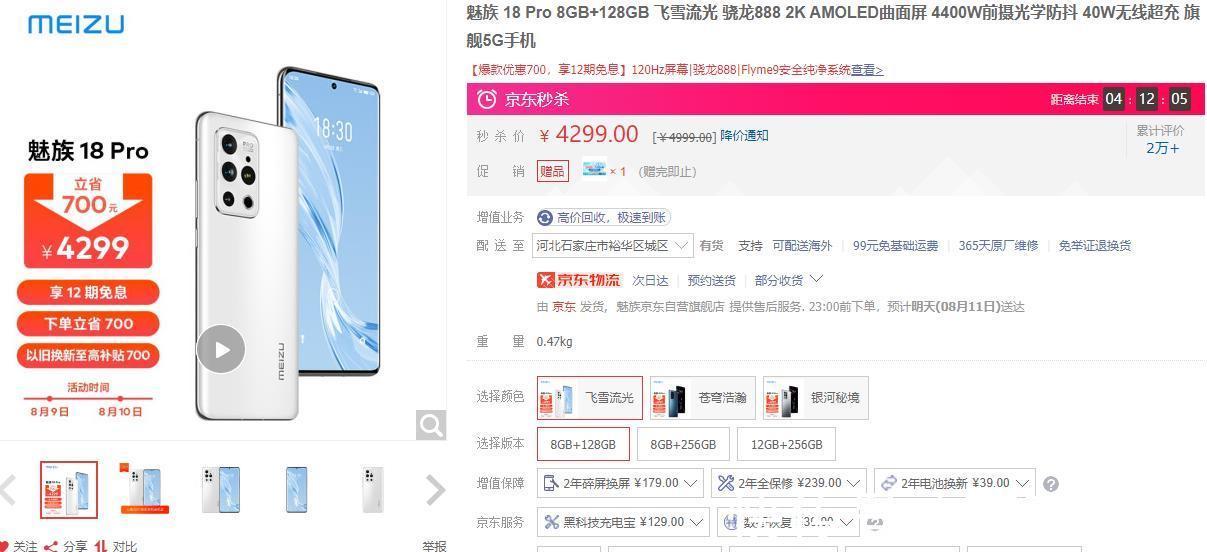Windows 10是美国微软公司研发的跨平台及设备应用的操作系统 。是微软发布的最后一个独立Windows版本 。Windows 10共有7个发行版本,分别面向不同用户和设备 。截止至2018年3月7日,Windows 10正式版已更新至秋季创意者10.0.16299.309版本,预览版已更新至春季创意者10.0.17120版本新版win10系统推出以来,网友纷纷留言怎么操作win10官网下载安装,可能还有的网友下载安装时出现失误,为了避免安装新手的再次失误,小编给大家分享一篇win10官网下载安装的教程 。
Win10正式版具有跨多平台性,那微软官网win10下载安装方法有哪些呢?小编就向大家介绍小编的一种win10官网下载安装方法吧 。
win10官网下载安装图文解说
Win10正式版下载地址:https://www.microsoft.com/zh-cn/windows/windows-10-upgrade
打开虚拟光驱,点击“加载镜像”图标,光驱下载地址:http://game.3987.com/xiazai/6101.html

文章插图
win10(图1)
下载后,进行解压win10软件,然后双击打开“setup.exe”文件 。

文章插图
win10(图2)
运行到该界面,没有密钥,可以点击“跳过” 。

文章插图
win10(图3)
选择需要安装的版本,点击“下一步”

文章插图
win10(图4)
勾选“我接受许可条款”点击“下一步” 。

文章插图
win10(图5)
选择第一项“升级”

文章插图
win10(图6)
选择安装路径,“下一步”

文章插图
win10(图7)
进入安装

文章插图
win10(图8)
输入产品密匙:VK7JG-NPHTM-C97JM-9MPGT-3V66T,点击“下一步” 。

文章插图
win10(图9)
建议选择“自定义设置”

文章插图
win10(图10)
点击“下一步” 。

文章插图
win10(图11)
系统正在安装中,“稍等”

文章插图
win10(图12)
可以选择“跳过”,也可以创建账号,点击登陆

文章插图
win10(图13)
完成win10系统的安装 。

文章插图
win10(图14)
【win10官网安装下载】至此,对于win10官网下载安装就全部完成了 。对于该教程还有其它问题的,可以在系统之家官网上找客服 。小编在那里等你的到来 。
推荐阅读
- 本文教你如何安装windows10的镜像
- win10推送设置下载
- uefi安装win10下载
- 安装win10系统下载
- 历代安卓版本回顾(使用者角度+开发者角度)长期更新!!!
- 使用Statistics命令查看Netapp存储实时性能统计数据
- Android小白的成长之路-ListView优化提案
- Android设计模式(十六)-中介者模式
- android WebView详细使用方法(转)